如何给CAD表格边框加粗?
返回如何给CAD表格边框加粗?
给CAD表格边框加粗的方法有哪些,下面小编就给大家整理了具体的步骤,一起来看看吧。
一. 从设置表格样式改变表格边框形式
1.若想调出表格样式的对话框,可以在命令行输入“TABLESTYLE”或者是框选中表格点击鼠标的右键,在下拉菜单找到表格样式,选中它,也可以调出该对话框。我们直接点击【新建】,然后出现一个对话框,点【继续】,如图所示。
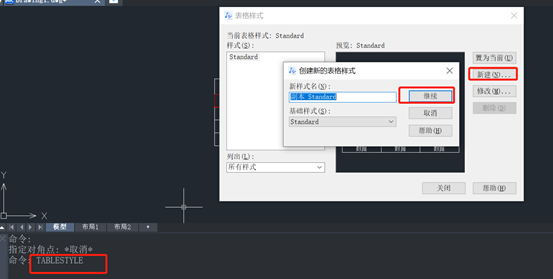
2.之后,自动弹出【新建表格样式:副本】的新对话框,观察该对话框,可在内设置表格的样式,如文字、边框等。同时该框的左侧和下方都可预览修改后的效果,如图所示。
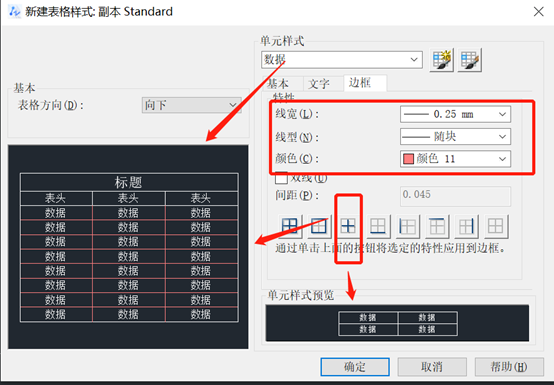
3.表格样式的修改,可以选择某部分进行修改,单元样式分为表头,数据,标题三个部分,按需修改,如图所示。
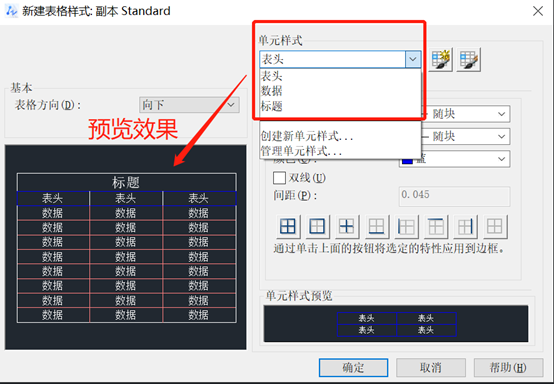
4.双线模式也可选择,间距大小需要自己在文本框内写下,如图所示。
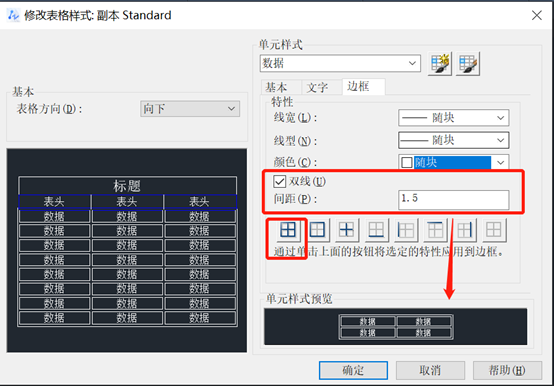
二、从改变表格单元边框特性改变表格边框形式
这方法相对于第一种方法,更为灵活。范围可自行选择,可是某一单元格或某几个单元格。而第一种方法修改得是整个表格。设置方法类似,但得注意如何选择单元格。
1.鼠标光标位于某一角,接着按住鼠标的左键从某一表格出发,拖动光标,移到想要单元格的任意位置即可选择,如图所示。
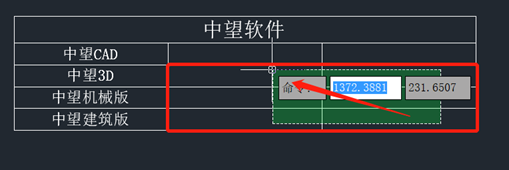
2.选择好以后,会弹出多行文字的工具栏,如何点击单元边框特性的按钮,调出对话框,对边框等特性进行设置,如图所示。
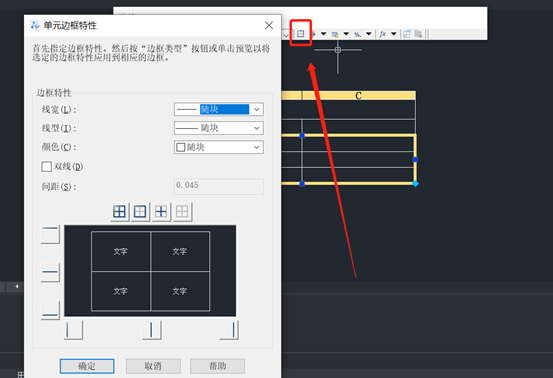
以上就是关于CAD表格边框加粗的方法,大家可以参考应用起来。
推荐阅读:在CAD中如何使用表格?
推荐阅读:CAD如何编辑轮廓命令?



























